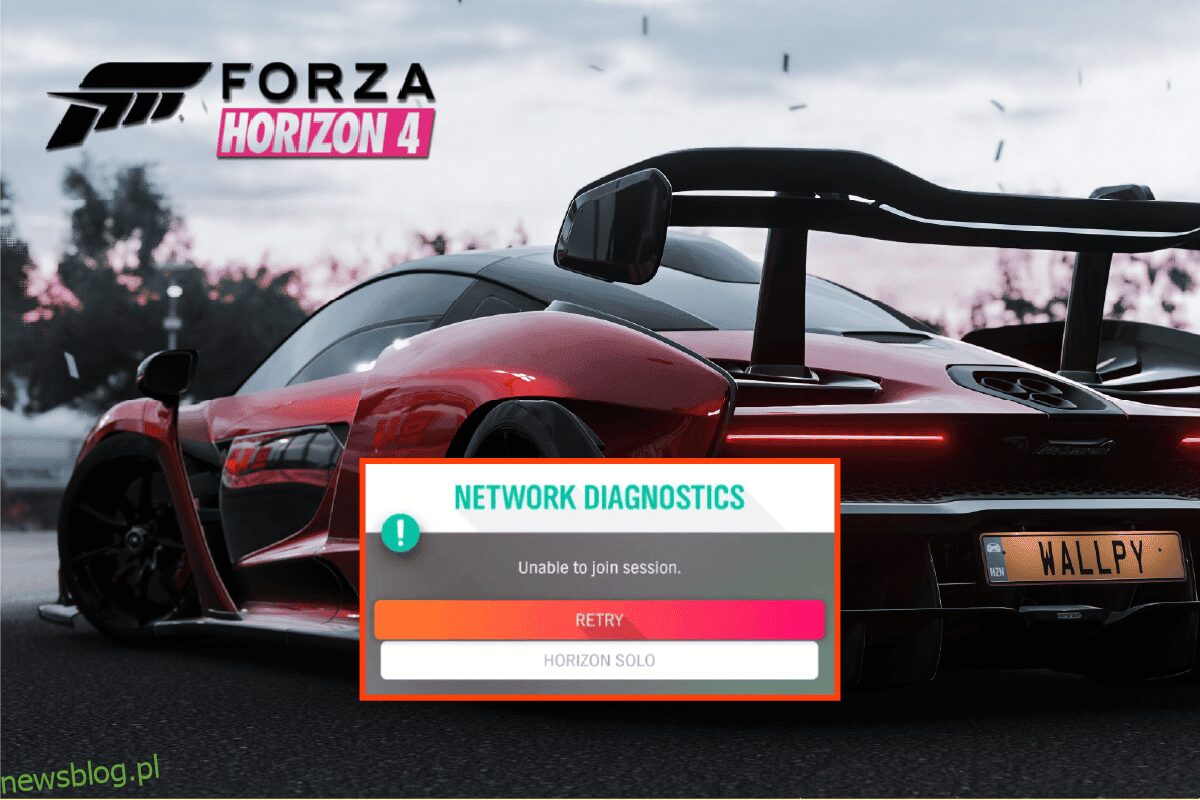Miłośnicy gier na konsolę Xbox znają już Forza Horizon 4, czyli wyścigową grę wideo z ponad 450 samochodami. Daje niesamowitą okazję do ścigania się, wykonywania akrobacji i odkrywania swojej drogi do zostania supergwiazdą Horizon. Dzięki tak wyjątkowym funkcjom, Forza Horizon 4 jest gotowa przetestować twoje granice w świecie wyścigów, jednak, jak to możliwe w przypadku innych gier wideo, można również napotkać kilka usterek z Forza Horizon, które mogą stać się spoilerami nastroju dla graczy. Jednym z takich problemów z Forza Horizon 4 jest problem z dołączeniem do sesji. Jeśli jesteś kimś, kto napotyka ten sam problem podczas gry, jesteś we właściwym miejscu. Dajemy Ci doskonały przewodnik, który pomoże Ci naprawić problem Forza Horizon 4, który nie może łatwo dołączyć do sesji Xbox One. Dzięki wielu metodom i łatwym krokom rozwiązanie problemu dołączania do sesji z nami jest bułką z masłem, więc bez dalszych opóźnień zacznijmy z tym.
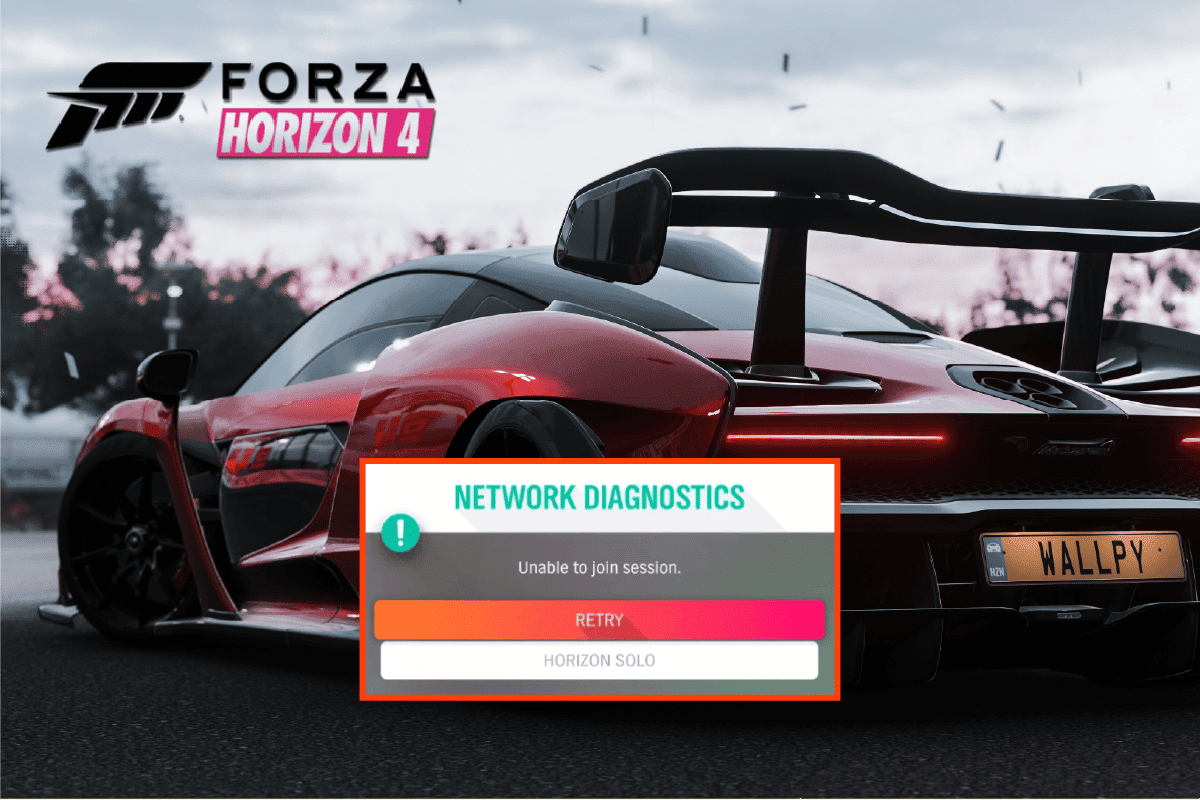
Spis treści:
Jak naprawić Forza Horizon 4 nie może dołączyć do sesji na Xbox One lub PC?
Oto kilka powodów, dla których Forza Horizon 4 nie może dołączyć do sesji Xbox One:
- Błąd sieci
- Nieaktywny klucz produktu systemu operacyjnego Windows
- Nieaktualna wersja Forza, Windows, Xbox lub oprogramowania układowego
- Nadopiekuńcze oprogramowanie antywirusowe.
Wymagania systemowe do gry w Forza Horizon 4
Pierwszym i najważniejszym krokiem nie mogę dołączyć do sesji błędu Forza Horizon 4 jest sprawdzenie, czy twój system jest w stanie uruchomić grę, czy nie. Aby to zrobić, sprawdź wymagania swojego komputera, jak podano poniżej:
- Minimalne i zalecane wymagania dla systemu operacyjnego to Windows 10 w wersji 15063.0 lub nowszej.
- Minimalne wymagania dotyczące procesora obejmują Intel i3-4170 @3,7 GHz lub Intel i5 750 @2,67 GHz, podczas gdy zalecany jest Intel i7-3820 @3,6 GHz.
- Wymagane jest minimum 8 GB RAM, podczas gdy zalecane jest 12 GB RAM.
-
Wymagana jest minimalna grafika NVIDIA 650TI lub AMD R7 250x, a zalecane karty graficzne to NVIDIA GTX 970 lub NVIDIA GTX 1060 3 GB lub AMD R9 290x lub AMD RX 470.
-
DirectX w wersji 12 jest minimalny i zalecany.
- W obu przypadkach wymagane jest szerokopasmowe połączenie internetowe.
- Minimalna wymagana pamięć to 80 GB, a zalecana to 100 GB.
Niezależnie od tego, czy chodzi o problemy techniczne z grą Forza, czy przez program antywirusowy twojego systemu, który blokuje grę, wszystkie wyżej wymienione problemy można łatwo naprawić za pomocą kilku prostych metod, które przeczytasz poniżej:
Metoda 1: Zresetuj sklep Microsoft
Następną metodą naprawy błędu niemożności dołączenia do sesji jest zresetowanie sklepu Microsoft Store na komputerze. Problemy związane ze sklepem Microsoft mogą być powodem, dla którego nie możesz dołączyć do sesji Forza Horizon 4 na swoim systemie. Zresetowanie Sklepu przydaje się więc w takich przypadkach:
1. Naciśnij klawisz Windows, wpisz Microsoft Store i kliknij Ustawienia aplikacji.

2. Znajdź i kliknij opcję Resetuj.
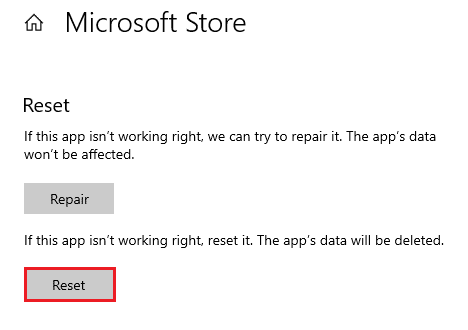
3. Potwierdź monit, klikając Resetuj.
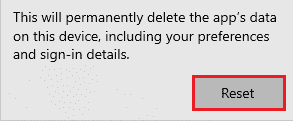
4. Po zresetowaniu aplikacji uruchom grę, aby sprawdzić, czy poprawka niemożliwa do dołączenia do sesji została rozwiązana.
Metoda 2: Wyczyść pamięć podręczną DNS
Pamięć podręczna systemu nazw domen przechowuje rekordy ostatnio otwieranych adresów IP i nazw hostów. Pamięć podręczna DNS zgromadzona w systemie może również spowodować, że Forza Horizon 4 nie będzie w stanie dołączyć do sesji Xbox One. Możesz wyczyścić pamięć podręczną za pomocą wiersza poleceń w swoim systemie:
1. Naciśnij klawisz Windows, wpisz Wiersz polecenia i kliknij Uruchom jako administrator.

2. Teraz wpisz następujące polecenia w kolejności i naciśnij klawisz Enter po każdym poleceniu.
ipconfig /flushdns netsh int ipv4 reset netsh ipv6 reset netsh winhttp reset proxy netsh winsock reset ipconfig /registerdns
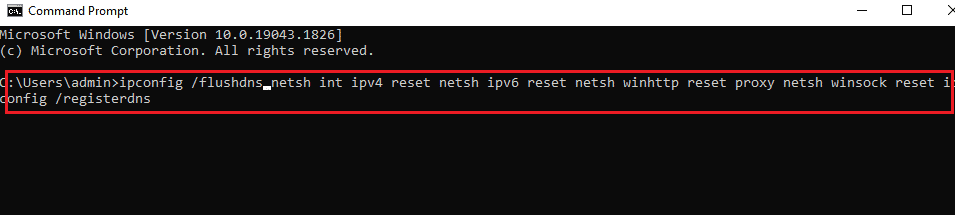
3. Gdy DNS i proxy zostaną wyczyszczone, uruchom ponownie komputer i sprawdź, czy nie można dołączyć do sesji Forza Horizon 4.
Metoda 3: Napraw aplikację Xbox
Możliwe jest napotkanie błędu nie można dołączyć do sesji Forza Horizon 4 z powodu problemów z aplikacją Xbox na pulpicie. Niezależnie od tego, czy są to błędy, czy inne problemy techniczne, mogą mieszać się z Forza, zabraniając ci dołączenia do gry. W takim przypadku najlepiej naprawić aplikację Xbox, aby rozwiązać problem, co można zrobić, wykonując poniższe czynności:
1. Naciśnij klawisz Windows, wpisz Xbox Game Bar i kliknij Ustawienia aplikacji.
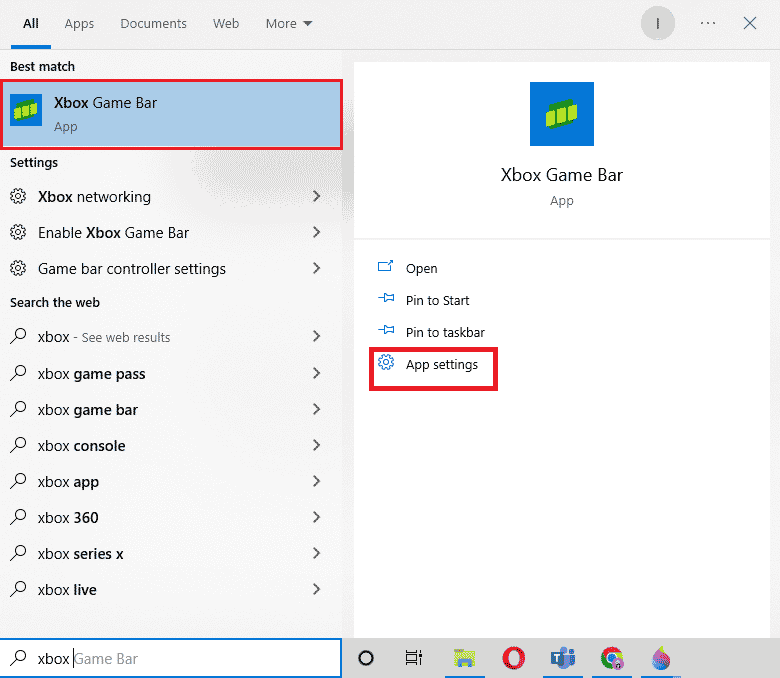
2. Znajdź i wybierz Napraw.
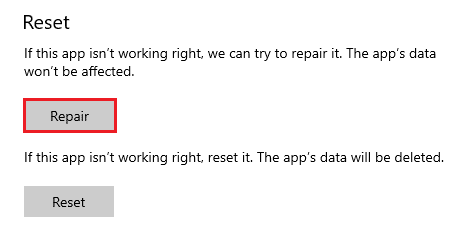
3. Po naprawieniu aplikacji uruchom grę, aby sprawdzić, czy problem z niemożliwością dołączenia do sesji został rozwiązany.
Metoda 4: Napraw pliki systemowe
Inną metodą, która może pomóc w naprawie sytuacji, w której Forza Horizon 4 nie może dołączyć do sesji Xbox one, jest naprawa plików systemu Windows, które mogą być uszkodzone i powodować problemy z dołączaniem na komputerze. Przeczytaj nasz przewodnik dotyczący naprawy plików systemowych w systemie Windows 10.
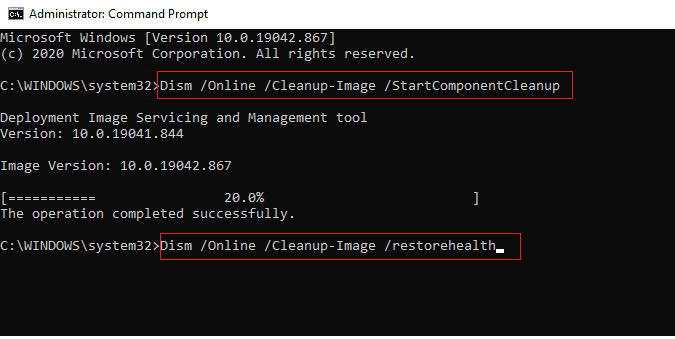
Po zakończeniu skanowania możesz uruchomić grę na swoim komputerze i sprawdzić, czy nie możesz dołączyć do sesji Forza Horizon 4.
Metoda 5: Zainstaluj ponownie adapter Teredo
Adapter Teredo to usługa tunelowania, która łączy różne wersje protokołu internetowego, który adresuje systemy do wzajemnej komunikacji. Ponowna instalacja Teredo może rozwiązać problem w przypadku błędu łączenia z Forza.
1. Uruchom wiersz polecenia jako administrator.

2. Wpisz podane polecenie i naciśnij klawisz Enter.
netsh interface Teredo set state disable
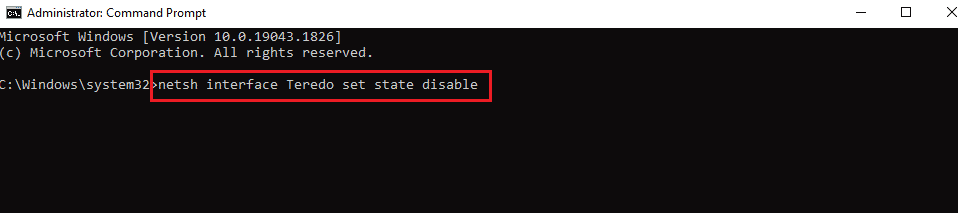
3. Teraz naciśnij klawisz Windows, wpisz Menedżer urządzeń i kliknij Otwórz.

4. Kliknij kartę Widok i wybierz Pokaż ukryte urządzenia.
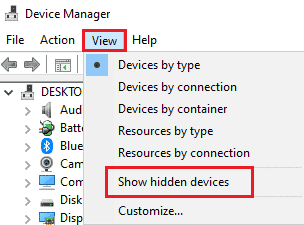
5. Kliknij dwukrotnie karty sieciowe, aby rozwinąć sterowniki.
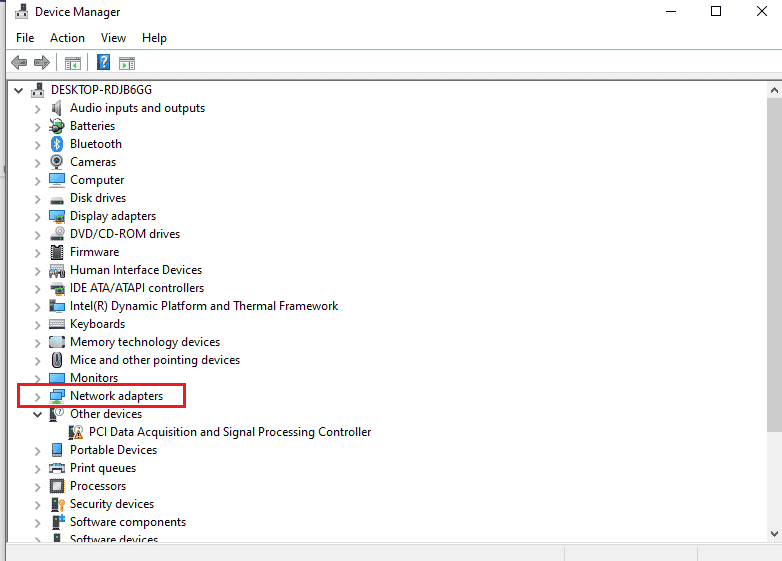
6. Kliknij prawym przyciskiem myszy adapter Teredo i wybierz Odinstaluj urządzenie.
7. Następnie uruchom ponownie komputer.
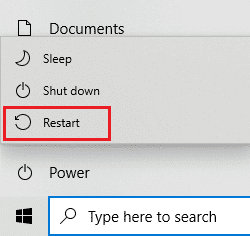
8. Teraz otwórz Wiersz Poleceń jako administrator.
9. Na koniec wykonaj następujące polecenie.
netsh interface Teredo set state type=default
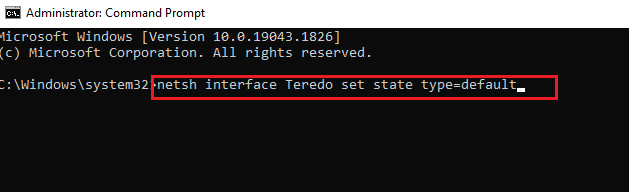
Metoda 6: Włącz zaporę Windows Defender
Zauważono, że Zapora systemu Windows koliduje z grami takimi jak Forza Horizon na komputerach stacjonarnych, dlatego wielu graczy ją wyłącza. Jednak w przypadku protokołu IPsec Teredo należy włączyć Zapora Windows Defender, aby działała poprawnie. Upewnij się więc, że zapora w twoim systemie jest włączona, wykonując następujące czynności:
1. Naciśnij klawisz Windows, wpisz Sprawdź stan zapory i kliknij Otwórz.
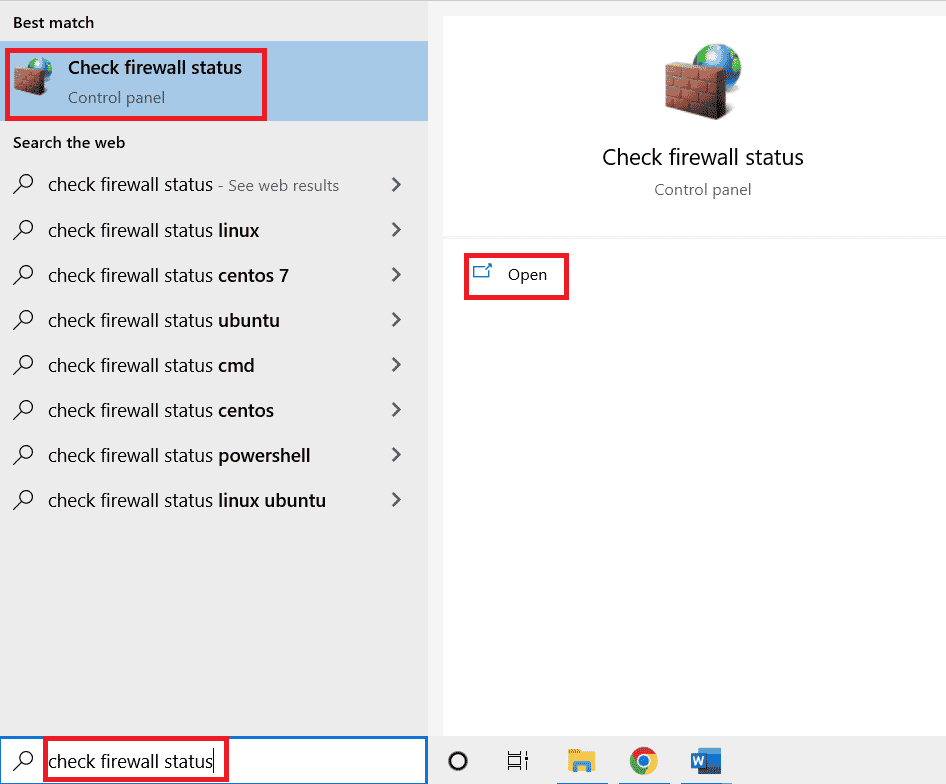
2. Kliknij Włącz lub wyłącz zaporę Windows Defender w lewym okienku.
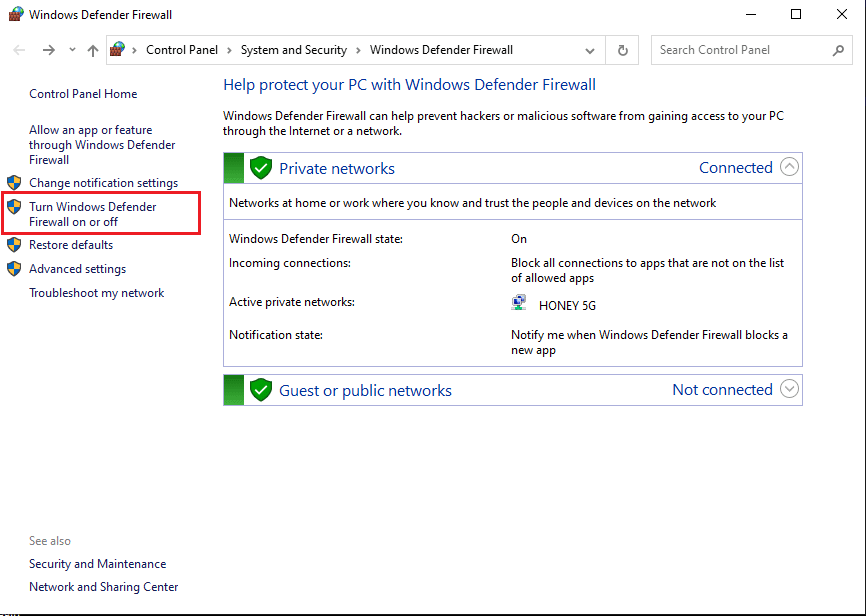
3. Zaznacz opcję Włącz zaporę Windows Defender.
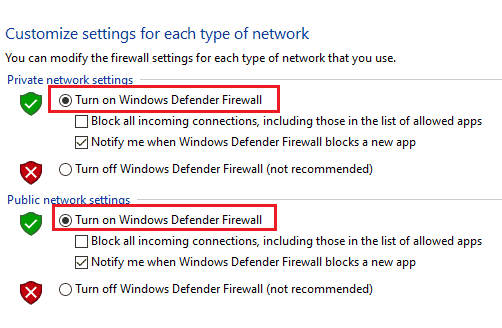
4. Teraz uruchom ponownie komputer i sprawdź, czy nie udało się dołączyć do sesji.
Metoda 7: Tymczasowo wyłącz program antywirusowy (jeśli dotyczy)
Forza Horizon 4 nie może dołączyć do sesji Xbox one Problem może również wynikać z oprogramowania innej firmy, które może również wpływać na łączność Teredo IPsec. Dlatego ważne jest, aby wyłączyć oprogramowanie antywirusowe w systemie, aby wykluczyć taką możliwość błędu. Możesz przeczytać nasz pomocny przewodnik na temat tymczasowego wyłączania programu antywirusowego w systemie Windows 10.
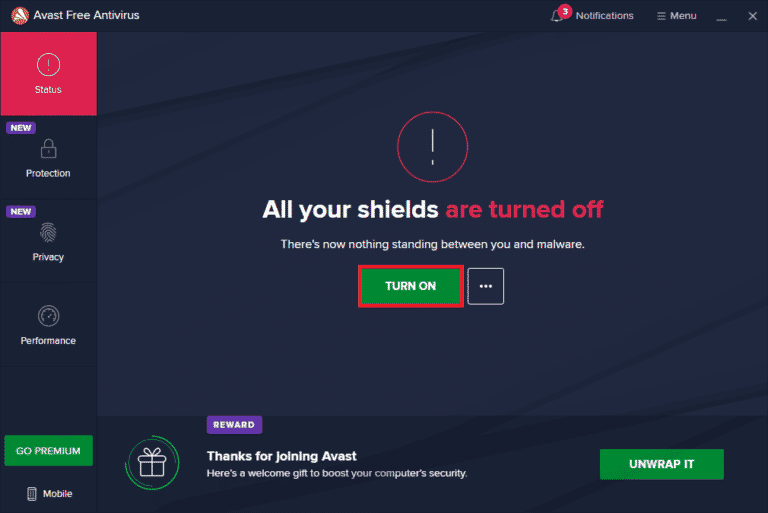
Metoda 8: Wyłącz VPN lub serwer proxy
Innym ważnym powodem, dla którego masz problem z możliwością dołączenia do sesji podczas gry w Forza Horizon 4, są VPN. Narzędzia VPN i proxy są bardzo pomocne, jeśli chodzi o ochronę połączenia internetowego przed nielegalnymi działaniami. Ale te same narzędzia mogą również powodować problemy, które napotykasz w niektórych programach i ciężkich grach, takich jak Forza na komputerze. Dlatego najlepiej jest wyłączyć lub odinstalować VPN i inne narzędzia proxy z systemu. Sprawdź nasz przewodnik na temat wyłączania VPN i proxy w systemie Windows 10.
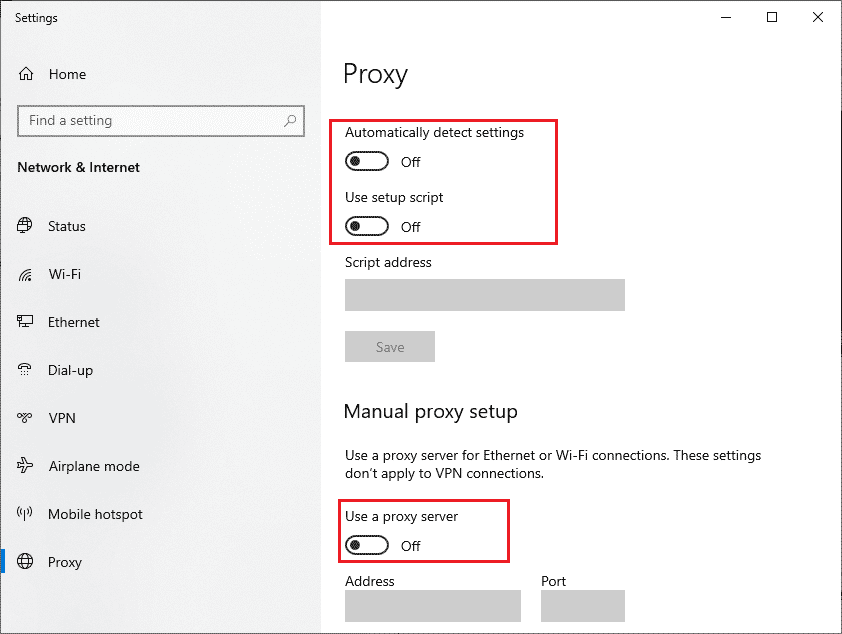
Metoda 9: Włącz usługę IP Helper
Pomocnik protokołu internetowego (IP) to usługa, która pobiera informacje o konfiguracjach sieciowych komputera lokalnego. Usługi IP są potrzebne do Xbox Live. Jeśli usługi IP są wyłączone w twoim systemie, gra wieloosobowa Forza Horizon 4 nie działa. W takich przypadkach upewnij się, że usługa pomocnika IP jest włączona na twoim komputerze.
1. Naciśnij klawisz Windows, wpisz Usługi i kliknij Otwórz.
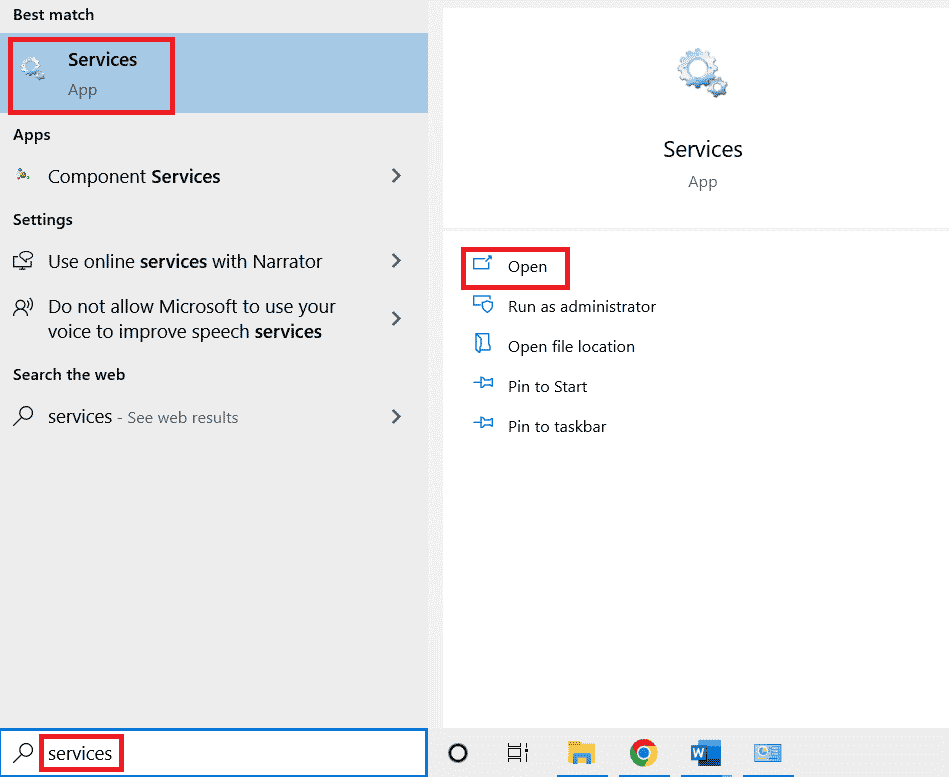
2. Kliknij dwukrotnie usługę IP Helper.
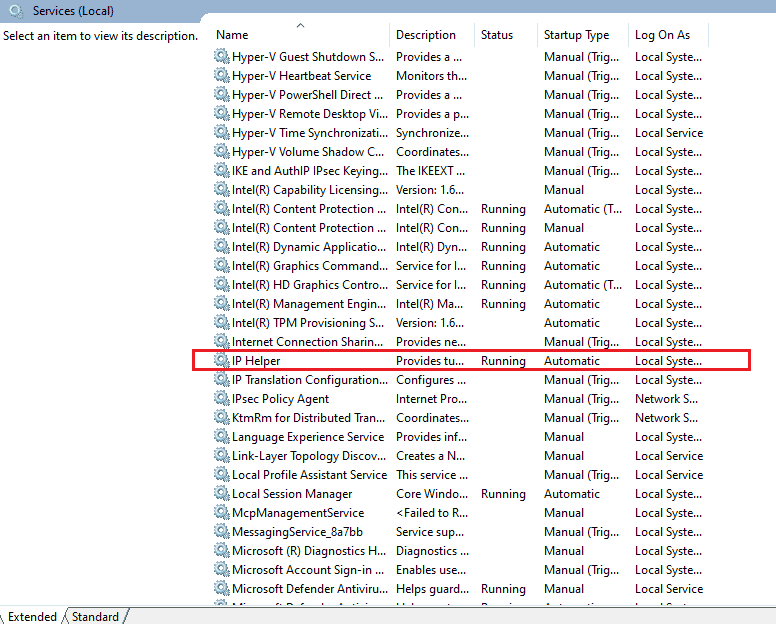
3. Na karcie Ogólne wybierz Typ uruchomienia jako Automatyczny i kliknij OK.
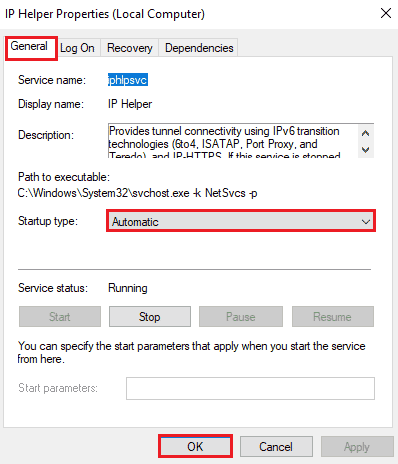
Często zadawane pytania (FAQ)
Q1. Dlaczego nie mogę dołączyć do gry Forza Horizon 4 na moim komputerze?
Odp. Częstym powodem braku możliwości dołączenia do Forza Horizon 4 na PC jest przestarzała wersja systemu Windows, Forza lub oprogramowania systemowego. Poza tym problemy techniczne z grą lub wymagania sprzętowe mogą również wpływać na działanie gry.
Q2. Dlaczego nie mogę grać w Forza online?
Odp. Jeśli nie możesz grać w Forza online, przyczyną może być uszkodzony lub nieaktualny sterownik sieciowy Twojego systemu. Dlatego ważne jest, aby przeskanować sterowniki, aby sprawdzić ich status.
Q3. Jak mogę dołączyć do sesji na Forza?
Odp. Możesz dołączyć do sesji na Forza, korzystając z zakładki Online w menu. W nim możesz wybrać Horizon Open, co pozwoli ci dołączyć do znajomych i innych graczy.
Q4. Czy mogę zrobić prywatną sesję w Forza Horizon 4?
Odp. Tak, z pewnością możesz stworzyć prywatną sesję w Forza Horizon 4, w tym celu musisz uzyskać dostęp do opcji Prywatna sesja z zakładki Społeczności w grze.
P5. Jak mogę grać w grę wieloosobową w Forza?
Odp. Możesz grać w Forza w trybie wieloosobowym w formie Team Adventure. W nim możesz wykonywać wyścigi i misje oraz tworzyć własne ścieżki, aby stać się supergwiazdą Horizon.
***
Gry takie jak Forza Horizon zmieniły sposób grania w gry wyścigowe. Wszystko w nim jest ekscytujące do odkrycia, od unikalnych samochodów wyścigowych po zapierające dech w piersiach wyprawy, to przygoda, która czeka na swoich graczy. I tak jak każda inna gra wideo, Forza Horizon również napotkała pewne problemy techniczne. Mamy nadzieję, że nasz poradnik pomógł ci na wiele sposobów naprawić błąd Forza Horizon 4, który nie mógł dołączyć do sesji Xbox one. Jeśli tak, to daj nam znać, która z metod była najbardziej ukierunkowana. W przypadku pytań dotyczących tematu lub sugestii zostaw swoje komentarze poniżej.